解决xp不是有效的win32应用程序的方法
近日有使用win xp系统的朋友告诉小编,在他的电脑中双击桌面上的快捷方式时会被系统提示“不是有效的Win32应用程序”。被弹出这个提示界面并无法打开软件是怎么一回事呢?小编在查阅了很多资料之后发现是由于电脑注册表编辑器中的lnkfile值被破坏了导致的,我们只能重新在桌面上制作一个导入文件,将相关的信息导入注册表编辑器中去。由于这个代码不是所有的用户都会操作,因此小编已经给大家整理了导入的教程,需要的朋友可以跟着教程设置!
 步骤方法:
步骤方法:1、打开电脑之后使用鼠标单击左下角的开始图标,随后在菜单中单击运行选项!
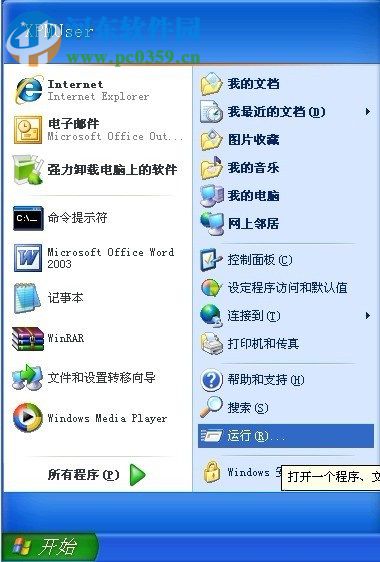
2、打开运行界面之后,在输入框中输入:cmd reg delete 'HKEY_CLASSES_ROOTlnkfile' /f
也可以会直接进行复制粘贴!随后按下回车键即可!

3、完成之后在桌面上的任意地点使用鼠标右键单击,选择“新建”-“文本文档”选项!
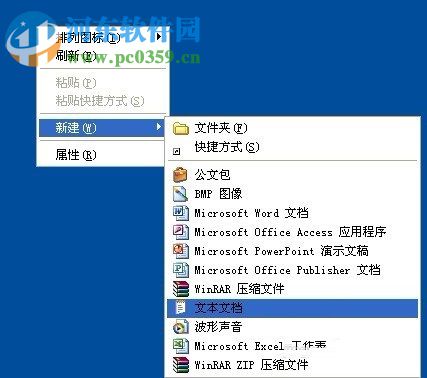
4、新建好之后就可以双击打开这个文件了,将下方准备好的代码复制粘贴进去:
Windows Registry Editor Version 5.00
[HKEY_CLASSES_ROOTlnkfile]
@='快捷方式'
'EditFlags'=dword:00000001
'IsShortcut'=''
'NeverShowExt'=''
[HKEY_CLASSES_ROOTlnkfileCLSID]
@='{00021401-0000-0000-C000-000000000046}'
[HKEY_CLASSES_ROOTlnkfileshellex]
[HKEY_CLASSES_ROOTlnkfileshellexContextMenuHandlers]
[HKEY_CLASSES_ROOTlnkfileshellexContextMenuHandlersOffline Files]
@='{750fdf0e-2a26-11d1-a3ea-080036587f03}'
[HKEY_CLASSES_ROOTlnkfileshellexContextMenuHandlers{00021401-0000-0000-C000-000000000046}]
[HKEY_CLASSES_ROOTlnkfileshellexDropHandler]
@='{00021401-0000-0000-C000-000000000046}'
[HKEY_CLASSES_ROOTlnkfileshellexIconHandler]
@='{00021401-0000-0000-C000-000000000046}'
[HKEY_CLASSES_ROOTlnkfileshellexPropertySheetHandlers]
[HKEY_CLASSES_ROOTlnkfileshellexPropertySheetHandlersShimLayer Property Page]
@='{513D916F-2A8E-4F51-AEAB-0CBC76FB1AF8}'
[HKEY_CLASSES_ROOT.lnk]
@='lnkfile'
[HKEY_CLASSES_ROOT.lnkShellEx]
[HKEY_CLASSES_ROOT.lnkShellEx{000214EE-0000-0000-C000-000000000046}]
@='{00021401-0000-0000-C000-000000000046}'
[HKEY_CLASSES_ROOT.lnkShellEx{000214F9-0000-0000-C000-000000000046}]
@='{00021401-0000-0000-C000-000000000046}'
[HKEY_CLASSES_ROOT.lnkShellEx{00021500-0000-0000-C000-000000000046}]
@='{00021401-0000-0000-C000-000000000046}'
[HKEY_CLASSES_ROOT.lnkShellEx{BB2E617C-0920-11d1-9A0B-00C04FC2D6C1}]
@='{00021401-0000-0000-C000-000000000046}'
[HKEY_CLASSES_ROOT.lnkShellNew]
'Command'='rundll32.exe appwiz.cpl,NewLinkHere %1'
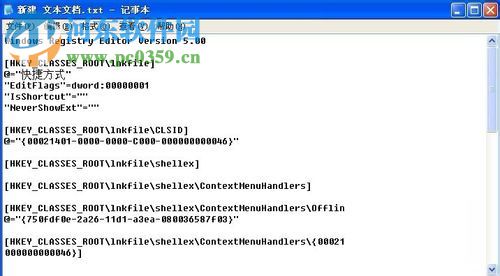
5、接着使用左上角文件下发的“另存为”按钮进行保存!由于保存的时候对文件的格式是有要求的,因此建议大家使用另存为而不是保存按钮!
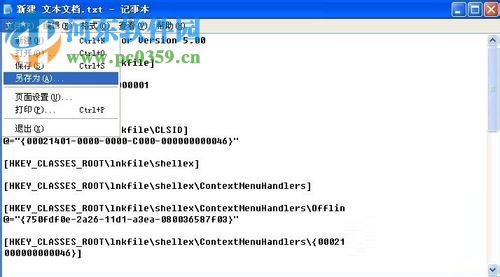
6、打开另存为界面之后,在下图所示的红色区域中将文件的格式设置为reg格式,名字可以随意取。完成之后保存就可以了!
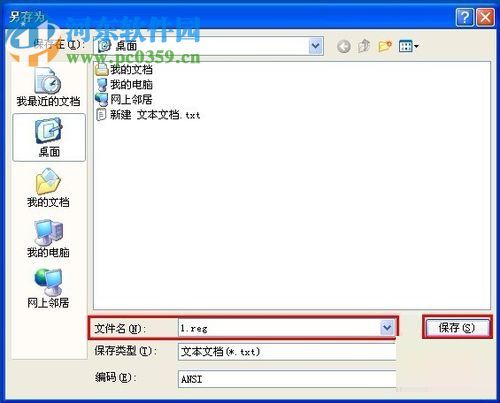
7、在保存之后使用鼠标双击打开这个注册表进行运行!
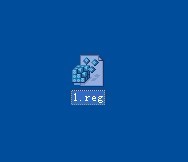
8、接着系统会弹出下图所示的提示界面,选择“是”选项进行添加!
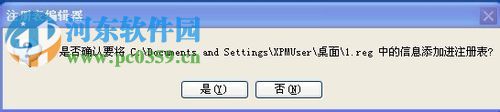
9、选择添加之后系统会再次弹出新的提示信息,选择“确定”按钮即可!此时就说明文本文档已经被添加成功了!

完成以上的步骤之后再次双击桌面上的快捷方式,此时就不会再弹出“不是有效的Win32应用程序”的提示界面了。有遇到这个故障并且未解决的用户赶紧试试上面的这个方法吧!亲测有效喔!
- 排行榜
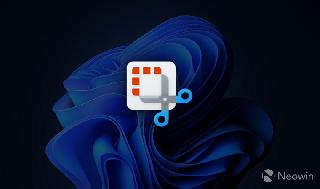
- Linux下环境变量配置方法小结(.bash_profile和.bashrc的区别)
- 1. isuspm.exe是什么进程?isuspm.exe可以卸载吗?
- 2. fxksmdb.exe 是什么进程 fxksmdb.exe可以关闭吗
- 3. Win账号登录密码忘了?
- 4. Linux如何使用libudev获取USB设备VID及PID
- 5. Linux 经常使用的命令
- 6. Win11安全启动状态怎么开启?Win11安全启动状态开启方法
- 7. macOS Big Sur 11.3 开发者预览版 Beta 7正式发布(附更新内容)
- 8. explorer.exe无响应桌面卡死怎么办?explorer频繁卡死无响应的三种解决方法
- 9. win11内置摄像头怎么调清晰度? win11摄像头模糊不清晰的解决办法
- 10. Win11 系统设置中引入实验性功能 / 特性
 网公网安备
网公网安备